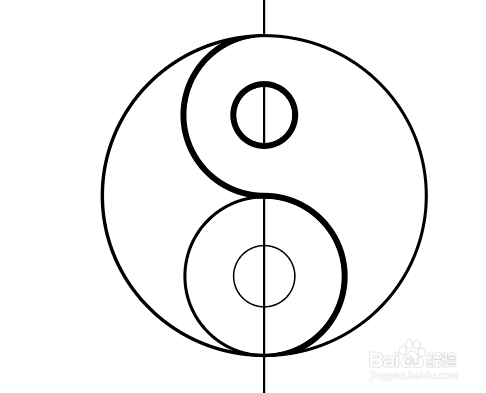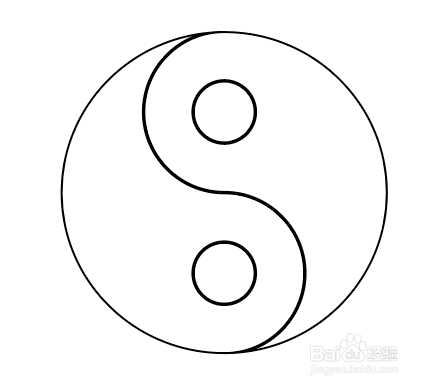1、启动Illustrator并新建一个空白的文档,然后使用椭圆工具绘制一个大圆,如图所示。
2、然后再绘制两个相同大小的小圆,并且两个小圆的直径要恰好是大圆的半径长度,绘制时可以借助于智能参考线,如图所示。
3、再绘制两个更小的圆,其直径大概是大圆的四分之一即可,位置如图所示。
4、再绘制一条直线垂直穿过大圆的半径,如图所示。
5、接下来选择所有的图形,然后选择工具箱的形状生成器工具,按照如下图所示的方向绘制。
6、释放鼠标后,效果如图所示。
7、使用相同的方法可以最终完成如图所示的太极图。
8、最后填充颜色即可,如图所示。